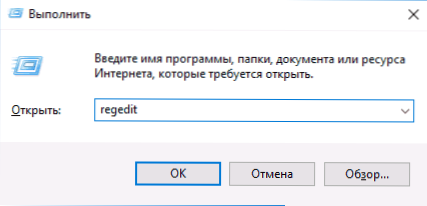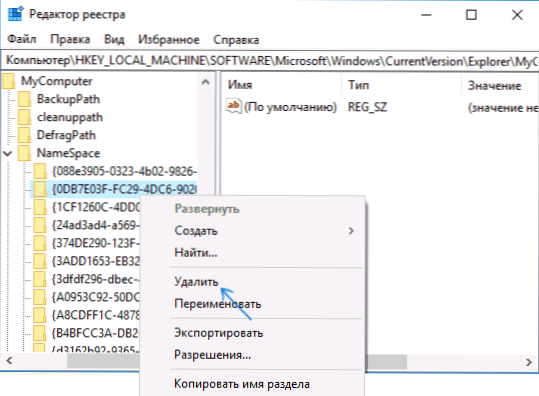Один з перших питань, яке мені було поставлено після виходу Windows 10 Fall Creators Update - що за папка "Об'ємні об'єкти" в "Цей комп'ютер" в провіднику і як її видалити звідти.
Один з перших питань, яке мені було поставлено після виходу Windows 10 Fall Creators Update - що за папка "Об'ємні об'єкти" в "Цей комп'ютер" в провіднику і як її видалити звідти.
У цій короткій інструкції докладно про те, як прибрати папку "Об'ємні об'єкти" з провідника, якщо вона вам не потрібна, а з великою ймовірністю більшість людей ніколи їй не скористаються.
Сама по собі папка, як можна зрозуміти з назви, служить для зберігання файлів об'ємних об'єктів: наприклад, при відкритті (або збереження в форматі 3MF) файлів в Paint 3D за замовчуванням відкривається саме ця папка.
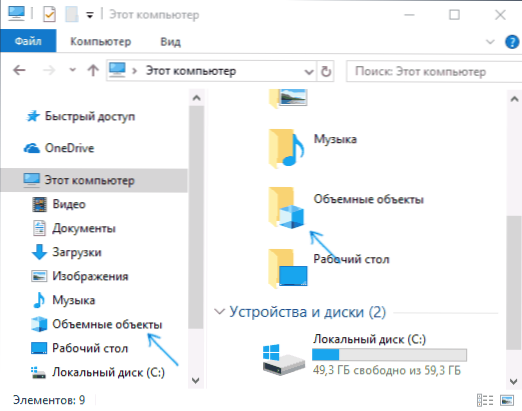
Видалення папки "Об'ємні об'єкти" з "Цей комп'ютер" в провіднику Windows 10
Для того, щоб прибрати папку "Об'ємні об'єкти" з провідника потрібно використовувати редактор реєстру Windows 10. Порядок кроків буде наступним.
- Натисніть клавіші Win + R на клавіатурі (де Win - клавіша з емблемою Windows), введіть regedit і натисніть Enter.
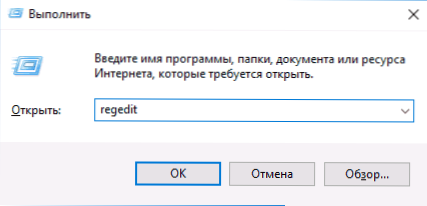
- У редакторі реєстру перейдіть до розділу (папки ліворуч) HKEY_LOCAL_MACHINE \ SOFTWARE \ Microsoft \ Windows \ CurrentVersion \ Explorer \ MyComputer \ NameSpace \
- Усередині цього розділу знайдіть підрозділ з ім'ям {0DB7E03F-FC29-4DC6-9020-FF41B59E513A}, Натисніть по ньому правою кнопкою миші і виберіть "Видалити".
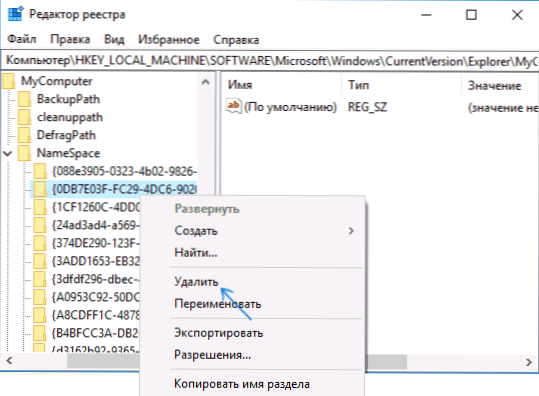
- Якщо у вас 64-розрядна система, видаліть розділ з таким же ім'ям, що знаходиться в розділі реєстру HKEY_LOCAL_MACHINE \ SOFTWARE \ WOW6432Node \ Microsoft \ Windows \ CurrentVersion \ Explorer \ MyComputer \ NameSpace \
- Закрийте редактор реєстру.
Для того, щоб зміни вступили в силу і з "Цей комп'ютер" зникли об'ємні об'єкти ви можете перезавантажити комп'ютер або ж перезапустите провідник.
Для перезапуску провідника ви можете натиснути правою кнопкою миші по пуску, вибрати "Диспетчер завдань" (якщо він представлений в компактному вигляді, внизу натисніть кнопку "Подробнее"). У списку програм знайдіть "Провідник", виберіть його і натисніть кнопку "Запустити знову".
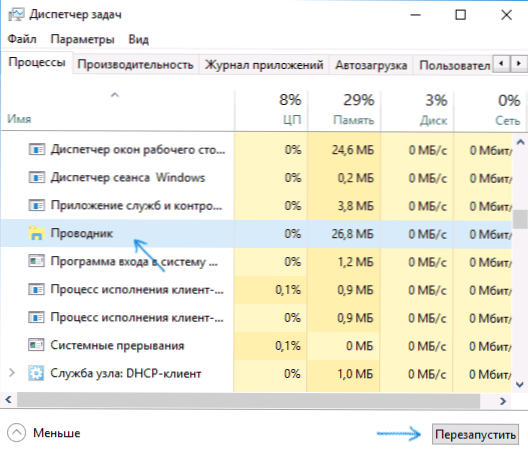
Готово, "Об'ємні об'єкти" були видалені з провідника.
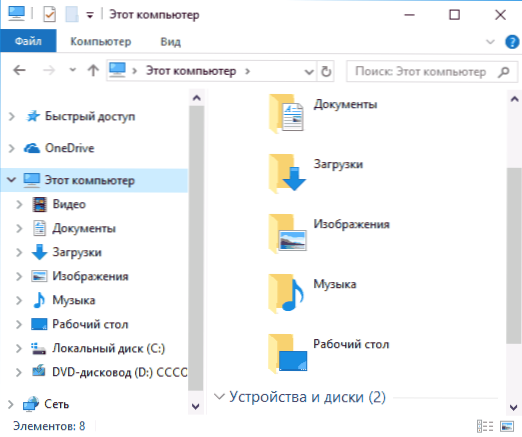
Примітка: не дивлячись на те, що папка зникає з панелі в провіднику і з "Цей комп'ютер", сама по собі вона залишається на комп'ютері в C: \ Користувачі \ Ваше_імя_пользователя.
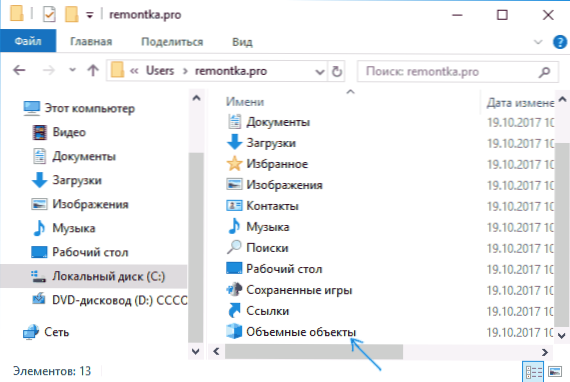
Видалити її звідти можна простим видаленням (але я не впевнений на всі 100, що це не вплине на будь-які додатки 3D від Майкрософт).
Можливо, в контексті поточної інструкції також корисними виявляться матеріали: Як прибрати Швидкий доступ в Windows 10, Як видалити OneDrive з провідника Windows 10.